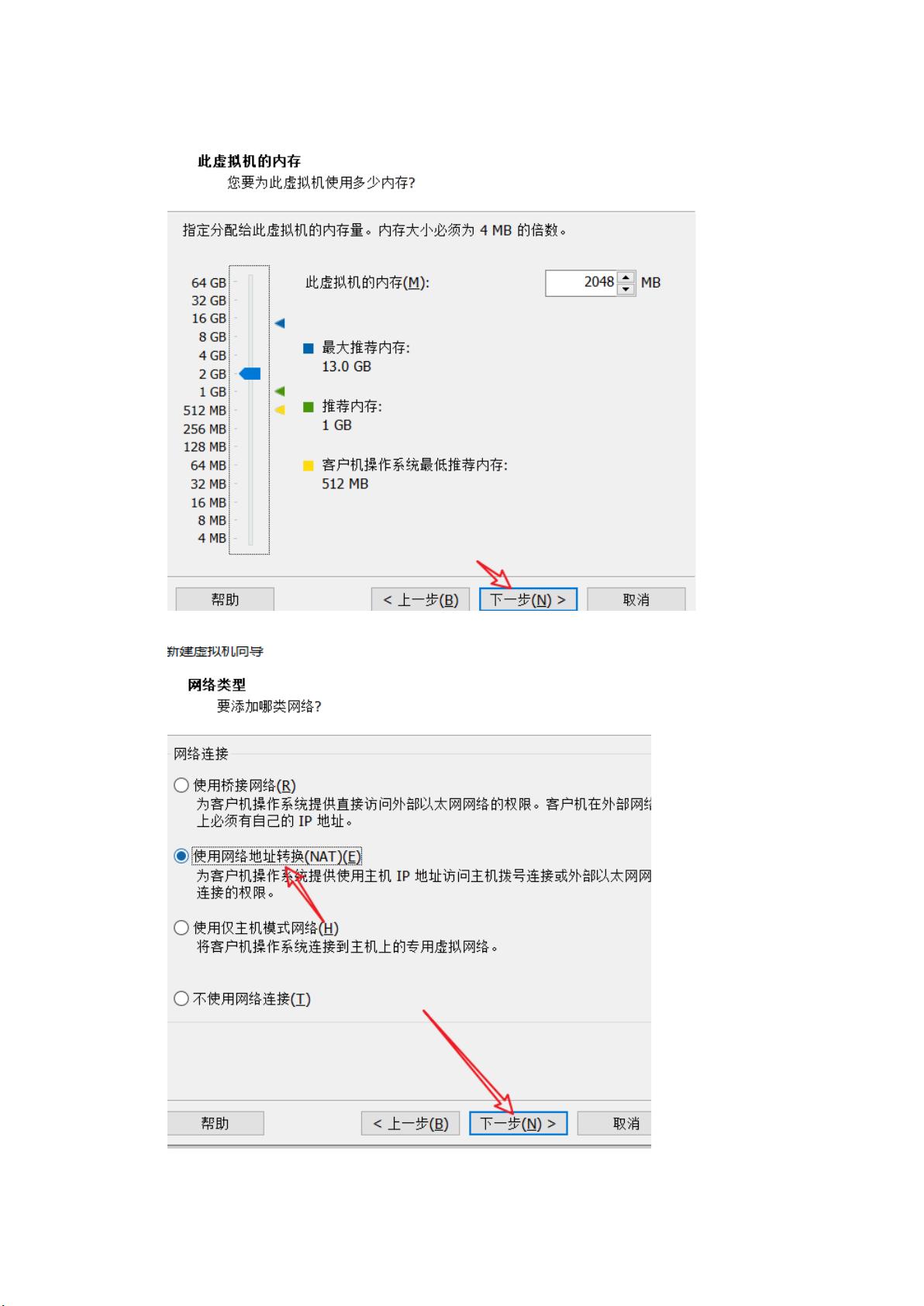CentOS 7安装教程:从下载到配置
需积分: 5 183 浏览量
更新于2024-06-30
收藏 2.44MB PDF 举报
"CentOS Linux 安装教程"
在本文中,我们将深入探讨如何下载和安装CentOS 7,这是一个非常流行的Linux发行版,因其稳定性而受到广大用户的喜爱。CentOS 7是企业级服务器的常见选择,尤其适合初学者和专业人士作为学习和部署的基础平台。以下是详细的步骤:
1. **下载CentOS 7**
- 可以从官方镜像站点下载,例如`http://lzu.edu.cn/centos/7.9.2009/isos/x86_64/`。
- 或者,也可以通过阿里云的开源镜像站获取安装包。
- 另外,还提供了189云盘的链接供下载,访问码为`u835`。
2. **准备虚拟机环境**
- 使用VMware软件创建虚拟机。VMware是一款强大的虚拟化工具,允许你在同一台物理机器上运行多个操作系统。
- 在VMware中选择“创建新的虚拟机”,然后按照向导进行自定义设置。
3. **设置虚拟机**
- 选择“稍后安装操作系统”选项。
- 指定操作系统类型为Linux,版本为Red Hat 64位。
- 给虚拟机命名,并选择安装位置。
- 分配内存,通常建议至少分配2GB。
- 选择网络连接方式,可以选择桥接模式,使虚拟机可以直接连接到物理网络。
- 选择I/O控制器类型(默认即可),磁盘类型(推荐选择SCSI),并设置磁盘大小,一般20GB足以开始。
- 确认设置并完成虚拟机创建。
4. **安装操作系统**
- 在虚拟机设置中添加ISO镜像文件,选择之前下载的CentOS 7 ISO。
- 启动虚拟机,开始安装过程。
5. **安装过程**
- 选择安装语言,如果需要,可以选择中文(位于列表的最后,倒数第二个)。
- 开始安装,配置安装选项。
- 分区:对于新手,建议使用自动分区,系统会创建必要的分区,如`/boot`、交换分区(Swap)等。
- 软件选择:选择带有图形用户界面的版本,同时勾选开发工具,如GCC,以便日后进行开发工作。
- 网络配置:设置主机名,确保网络连接正常。
- Kdump:Kdump是一种内核崩溃转储机制,根据需要决定是否启用。
- 安全策略:一般情况下,不需进行特殊配置。
6. **设置账户和密码**
- 创建root管理员密码,建议使用强密码,避免使用如`123456`这类易被猜解的密码。
安装完成后,系统将自动重启,然后你可以登录到新安装的CentOS 7环境中。一旦登录,你可以进一步配置系统,更新软件包,安装必要的应用程序,以及根据需要进行其他定制。对于初学者,理解Linux的基础命令行操作和系统管理将是学习的重点。同时,了解如何管理和维护虚拟机,如快照、备份和迁移等,也是提高工作效率的重要技能。
CentOS 7是一个强大且稳定的Linux发行版,通过VMware在虚拟环境中安装,既方便学习,又不影响现有系统。遵循上述步骤,你可以顺利地完成整个安装过程。
2023-06-11 上传
2023-06-10 上传
2024-03-25 上传
2023-05-15 上传
2024-01-24 上传
2023-10-13 上传
拾贰_C
- 粉丝: 1787
- 资源: 41
最新资源
- 计算机人脸表情动画技术发展综述
- 关系数据库的关键字搜索技术综述:模型、架构与未来趋势
- 迭代自适应逆滤波在语音情感识别中的应用
- 概念知识树在旅游领域智能分析中的应用
- 构建is-a层次与OWL本体集成:理论与算法
- 基于语义元的相似度计算方法研究:改进与有效性验证
- 网格梯度多密度聚类算法:去噪与高效聚类
- 网格服务工作流动态调度算法PGSWA研究
- 突发事件连锁反应网络模型与应急预警分析
- BA网络上的病毒营销与网站推广仿真研究
- 离散HSMM故障预测模型:有效提升系统状态预测
- 煤矿安全评价:信息融合与可拓理论的应用
- 多维度Petri网工作流模型MD_WFN:统一建模与应用研究
- 面向过程追踪的知识安全描述方法
- 基于收益的软件过程资源调度优化策略
- 多核环境下基于数据流Java的Web服务器优化实现提升性能